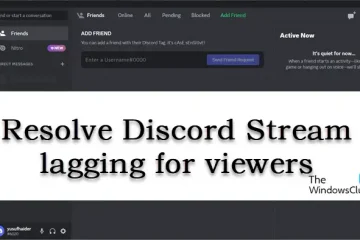Nesta postagem, mostraremos como você pode importar e adicionar um documento PDF ao OneNote no Windows 11/10 PC.
Por que não consigo abrir um PDF no OneNote?
Você não pode abrir um documento PDF diretamente no OneNote. No entanto, você pode inserir um documento PDF no OneNote como um anexo de arquivo ou imagem impressa. Você só precisa usar o recurso de inserção para adicionar um documento PDF às suas anotações. Discutimos as etapas para fazer isso, então confira abaixo.
Como importar PDF para o OneNote?
Para importar um documento PDF para o OneNote, você precisa seguir o simples abaixo passos:
Abra o OneNote.Vá para o menu Inserir.Clique na opção Anexo de arquivo.Navegue e selecione o arquivo PDF de entrada.Escolha o modo desejado.Exporte/compartilhe/imprima sua nota.
Primeiro, inicie o aplicativo OneNote e abra a nota na qual deseja inserir um arquivo PDF.
Agora, clique no menu Inserir na barra de menus superior e, no grupo Arquivos, escolha a opção Anexo de arquivo.
Depois disso, navegue e importe o arquivo PDF de origem do seu computador.
Ao selecionar o arquivo PDF, ele pergunte o modo desejado para inserir PDF em suas notas. Você pode selecionar Anexar arquivo ou Inserir impressão. No modo Anexar Arquivo, o PDF será inserido como um simples anexo de arquivo. Você pode clicar duas vezes no anexo para abrir o arquivo PDF. Enquanto estiver no modo Inserir impressão, uma impressão do PDF de origem será inserida em suas anotações com o ponteiro do arquivo. E o conteúdo do arquivo PDF ficará visível diretamente em suas anotações.
Depois de escolher o modo, o PDF será inserido em suas anotações. Agora você pode salvar, compartilhar ou imprimir suas anotações. Ou você pode exportar suas anotações para um arquivo local em diferentes formatos de arquivo, como DOCX, DOCX, PDF, XPS, etc. Você pode acessar essas opções no menu Arquivo.
Leia: Como copiar texto de imagem usando o OneNote?
Como converter um PDF em OneNote?
Você também pode converter um PDF em OneNote. É outro método para converter e inserir um PDF em seu OneNote. Para isso, você pode seguir os passos abaixo:
Primeiro, abra seu documento PDF em um leitor de PDF ou um navegador da web como Google Chrome ou Microsoft Edge.
Agora, clique na opção Imprimir e defina a Impressora como OneNote (Desktop). Depois disso, configure as opções de personalização como layout, cor, etc. Quando terminar, pressione a opção Imprimir.
Avançar , selecione o local no OneNote onde deseja adicionar o PDF.
Depois de escolher isso, o PDF será convertido e adicionado ao OneNote.
Como adiciono e edito um PDF no OneNote?
Você pode adicionar um PDF como uma imagem impressa no OneNote e anotá-lo usando o menu Desenhar. Clique no menu Desenhar na barra de ferramentas superior e selecione a ferramenta desejada para adicionar uma anotação. Você pode usar um marcador ou caneta para desenhar sobre seu PDF no OneNote. Além disso, você pode usar a ferramenta Texto para inserir texto, modificar o plano de fundo, adicionar formas e fazer mais.
Espero que ajude!
Agora leia: Como inserir planilha do Excel no OneNote?